Das ist ein Gastbeitrag von the5cr1bbl3r.
[Update] Anleitung für Windows 10 Home weiter unten.
Bisher war es unter Windows 10 ab der Professionell Version lediglich möglich, Systemupdates „ aufzuschieben“.
Der automatische Download konnte auf regulären Weg nicht unbedingt eingegrenzt werden. Änderungen über die Registry oder 3rd Software waren dafür nötig.
Die bisherigen Lösungen über die Konfiguration einer GPO Richtlinie (nicht in der HOME Version) besagten auch nur, dass komplette deaktivieren der Update Funktion so dass man letztendlich den ungefähren Update Intervall kennen oder man sich darüber informieren musste, wann es neue Updates gibt.
Anders jedoch scheint eine GPO Konfiguration zu funktionieren, die laut Microsoft nur für Systeme ab Windows XPSP1 und Windows 2000 mit SP3 ausgelegt wurde.
Diese Konfiguration habe ich selber vor dem letzten Patchday im Januar 2016 mit der aktuellen Windows 10 Version verwendet und habe nach dem Patchday nur eine Update Info über das Informations-Center erhalten. Den Vorgang zum Starten der Updates, musste ich manuell selber ausführen.
Genau das war es, was ich aus Windows 7 Zeiten gewohnt war und ich in Windows 10 auch wieder haben wollte.
Was jedoch nicht mehr möglich ist, ist eine manuelle Auswahl der angebotenen Updates die ich selber installieren möchte. Ich sehe zwar in der Liste alle zur Verfügung stehenden Updates aber ich kann diese nicht mehr selektieren.
Die Konfiguration der GPO wird wie folgt vorgenommen:
Über die Suchfunktion in der Taskleiste (wahlweise auch über Ausführen) sucht man sich den Editor für die GPO’s gpedit.msc und öffnet diesen.
Richtlinien für Lokaler Computer -> Computerkonfiguration -> Administrative Vorlagen -> Windows Komponenten -> Windows Update. Im rechten Fenster dann Automatische Updates konfigurieren.
Ist man über den Pfad auf die „Automatische Updates konfigurieren„ GPO gelangt, öffnet man diese durch einen doppelklick und passt sie dementsprechend an. Man lässt wie zu sehen ist, die Funktion an sich aktiviert aber ändert die Option wie das Update zur Verfügung gestellt wird.
Wichtig ist hier der Options-Eintrag Nr. 2
Dieser soll dafür zuständig sein, das wir lediglich eine Information erhalten ob ein oder mehrere Update zur Verfügung stehen. Nicht mehr und nicht weniger.
Hier wird mit OK bestätigt und damit ist die Policy aktiviert.
Einen Tag nach dem Patchday (am Patchday war ich mit dem System nicht online) bekam ich nach einigen Minuten folgende Info über das Info-Center:
Nichts weiter passierte oder wurde automatisch gestartet.
Durch einen Klick auf die Meldung wurde ich direkt zum Update Bereich geleitet und sah die Updates die mir zur Verfügung standen.
Anhand der obigen Meldung ist zu erkennen, dass nicht das System automatisch in diesen Prozess agiert sondern eine Richtline diesen Prozess steuert. Ich muss hier also manuell auf die „Herunterladen“ Schaltfläche klicken um den Update Prozess zu starten.
Der Vorgang scheint also trotz Vorgabe für ältere Microsoft OS Typen auch unter Windows 10 (nicht in der Home da kein Zugriff auf die GPO’s) gut zu funktionieren.
Der Grund warum ich diesen Weg für mich selber bereits früher und auch jetzt unter Windows 10 bevorzuge, ist folgender:
Leider kommt es doch vor, das bei System Updates Fehler auftreten. Diese können trivial sein oder auch bis zum völligen Systemabsturz führen. Auch kam es schon vor, dass nach neuen Bootvorgängen die System nicht mehr sauber gebootet werden konnten.
Wer dann kein aktuelles Backup oder das Problem mit einem WindowsBootmedium -> Systemwiederherstellung lösen konnte, sah „alt“ aus.
Um mir diesen Ärger zu ersparen, möchte ich zunächst nur eine Information über anstehende Updates. Daraufhin möchte ich mich erst informieren wie STABIL diese sind und ob es bereits bei anderen Probleme gegeben hat.
Von daher finde ich es subjektiv auch als eine Bevormundung das Anwender mit der Home Version diese Möglichkeit nicht nutzen dürfen/können.
Probiert es gern einmal aus. Für mich ist diese Möglichkeit jedoch die derzeit Beste.
Nur Benachrichtigungen für Updates für die Windows 10 Home
Wer Windows 10 Home installiert hat, wird die Gruppenrichtlinien nicht vorfinden. Hier muss eine Änderung in der Registry vorgenommen werden.
- Rechtsklick auf den Desktop -> Neu -> Textdatei
- Diesen Inhalt hineinkopieren: (Alles in der „Box“ markieren und kopieren)
Inhalt:
Windows Registry Editor Version 5.00 [HKEY_LOCAL_MACHINE\SOFTWARE\Policies\Microsoft\Windows\WindowsUpdate\AU] "AUOptions"=dword:00000002 [HKEY_LOCAL_MACHINE\SOFTWARE\WOW6432Node\Policies\Microsoft\Windows\WindowsUpdate\AU] "AUOptions"=dword:00000002
Nun speichern und die neue Textdatei.txt in Updatebenachrichtigung.reg umbenennen.
Danach diese neue Reg-Datei doppelt anklicken und die Einträge in der Registry mit OK bestätigen.
Nun einmal Windows Update in den Einstellungen aufrufen, damit sich Windows diese Einstellung merkt.
Auch interessant:
Ihr sucht weitere Tipps, Tricks und Tutorials für Windows 10? Dann schaut in unserem Wiki vorbei bzw. speichert folgende Seiten in den Favoriten:
Ihr habt Fragen zu Windows 10? Dann ab in unser Forum. Auch Gäste dürfen Fragen stellen und natürlich auch beantworten:

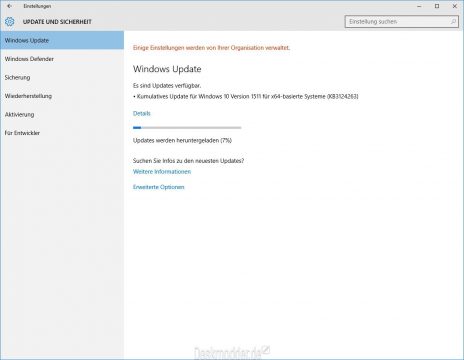
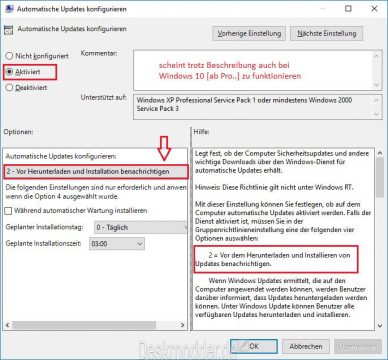
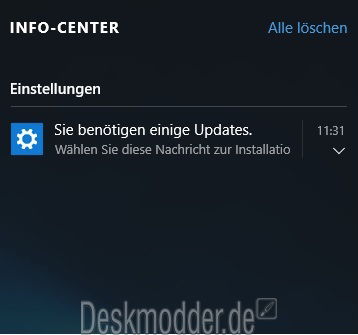
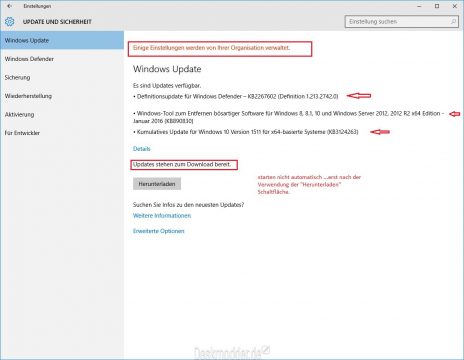







Wenn jetzt noch eine Möglichkeit existieren würde, dass man einzelne
Updates deaktivieren könnte, dann wäre es fast wie in allen Versionen vor Win 10.
Vielleicht findet jemand mal einen Trick…. Schön wär’s….
Sicher geht es nur mit externen Tool.
http://www.deskmodder.de/blog/2015/07/10/windows-10-updates-oder-treiberupdates-ausblenden-bzw-blockieren-mit-der-wushowhide-diagcab/
Das externe Tool arbeitet eben leider nicht sicher. Siehe: http://www.deskmodder.de/phpBB3/viewtopic.php?f=334&t=16842
Ich versteh das nicht ganz.
Diese Änderung der GPO – Konfiguration habt Ihr doch selbst schon vor Monaten vorgeschlagen. Ich habe damals entsprechend konfiguriert –> funktioniert tadellos, bis auf die fehlende Möglichkeit, Updates auszuwählen.
Leider geht das mit dem externen Tool, welches Chris oben erwähnt, eben nicht sicher !!
Gruß
Joern
@ 12ofnever
stimmt nicht ganz. Der Vorschlag der alten GPO Anpassung die bereits gepostet wurde, besagt das man die Update Funktion deaktivieren soll.
Diese lässt sie aktiv und NUR die Information das es Updates überhaupt gibt, wird weitergeleitet.
Also ich habe schon vor ein paar Monaten die GPO so wie oben dargestellt geändert. Das war noch unter Version 10240.
Die Enstellungen sind bei allen Updates übernommen worden und funktionieren.
Ich finde den entsprechen WIKI nicht mehr hier im Forum, deshalb könnte ich es woanders her haben, ist aber eher sehr unwahrscheinlich.
Gruß
Joern
Soll keine Rechthaberei sein, aber ich habe am 24.11.15 auf diese Einstellungen der GPO in meinem Post http://www.deskmodder.de/phpBB3/viewtopic.php?f=334&t=16608 Bezug genommen.(2. Link darin).
Offenbar funktionieren die grauen Zellen doch noch !
Gruß
Joern
12ofnever
Des Weitern wirst du auch mit externen Tools ( welche man bei Systemkonfigurationen eh mit Vorsicht behandeln sollte) auch nicht mehr Updates separieren können. Dies ist nunmal seit Windows 8 nicht mehr möglich.
Ja, der Tip oben über die Gruppenrichtlinien funktioniert tadellos.
Das o.a. Tool ist nicht wirklich praktisch.
Ich möchte ganz einfach _vor_ dem Download auswählen können,
was ich runterlade und installiere. Ein Kästchen mit Häkchen drin. Wie früher…
Mit dem windowsupdate Minitool geht das auch .
Hier der Link: http://www.drwindows.de/windows-tools/97768-windows-update-minitool-windows-10-update-einstellungen.html
Ich muss mich leider (wieder mal) korrigieren.
Es funktioniert _nicht_ wie es soll.
Defender Updates werden trotz Einstellung „2“ ohne Aufforderung
runtergeladen und installiert.
Und zwar sowohl bei 1511 als auch bei rs1
So werden Windows 10 und ich nie Freunde.
In diesem Zusammenhang kann ich auch das WindosUpdate Minitool empfehlen.
Hier Herunterladen https://yadi.sk/d/95eiVNgmj25M4
defender ‚definitions‘ tauchen ja auch seit 1511 in der update-history nimmer auf, werden wohl inzwischen nicht mehr als
echte updates angesehen.
Ja, das könnte sein und wäre eine Erklärung für die Fehlfunktion.
Das mit der GPO-Einstellung für WU praktiziere ich bei meinen (Test-)Installationen auch schon seit ein paar Monaten. Ich stimme den Vorrednern zu, denen ebenso die Möglichkeit fehlt, die anstehenden Patches vor der Installation zu selektieren. Hier gilt leider MS‘ Devise: „Friss Vogel, oder stirb“.
Das einzig Positive, was ich der derzeitigen Update-Politik abgewinnen kann, sind die mittlerweile kumulativen Patches im Gegensatz zu den Orgien bei Win7/SP1 (~350 Patches) oder auch 8.1 (>200).
Dass MS Win7 wohl auch einen kumulativen Patch verweigert (s. unter http://winfuture.de/news,90584.html), kann ich einerseits verstehen, anderseits als Benutzer, der ab und zu auf Wunsch von Bekannten eine Maschine neu aufsetzt, nur ablehnen.
Gruß, Nemo_G
Also bei mir funktioniert das nicht unter windows 10 home gibts es da noch etwas was ich beachten muss vorher bevor ich diese datei einfüge in die registry
Komisch ist nur das dieses Info-Center, obwohl noch Updates vorhanden sind, nicht angezeigt wird.
Wo ist dieser Hinweis/ Info-Center?
Mit der oben genannten Einstellung funktioniert es wunderbar, keine automatischen Updates auch nicht für Defender. Aber wie gesagt, erhalte ich kein Hinweis über das Info-Center.
Noch eine Variante ist alle WLAN auf getaktete Verbindung zu setzen und sich nach eigenem Ermessen die Updates manuell vom MS-Server zu holen für offline Installation!
1. Der Tipp „Nur Benachrichtigungen für Updates die Windows 10 Home“ kann schon deshalb nicht funktionieren, weil ihr typografische Anführungsstriche verwendet habt. Erst nach Änderung auf die normalen Anführungsstriche (ASCCII-Code 22) importiert der RegEditor die Datei.
2. Der RegEditor meldet zwar einen korrekten Import, es sind jedoch bei meinem PC keine neuen Schlüssel zu sehen. Die erste Zeile müsste doch dazu führen, dass „auf der linken Seite“ unter WindowsUpdate ein Unterschlüssel AU angelegt wird? Der fehlt, ebenso gibt es kein Policies unter WOW6432Node.
Ich hatte zuvor unter HKEY_LOCAL_MACHINE\SOFTWARE\Policies\Microsoft\Windows\ manuell einen Schlüssel WindowsUpdate hinzugefügt und den Wert DeferUpgrade = 1 eingetragen. Verträgt sich evtl. beides nicht miteinander?
Ich habe versucht, nach dem oben beschriebenen Weg vorzugehen (Habe Win 10 Pro Version 1511 Betriebssystembuild 10586.494 (Upgrade von Win 7). Das Problem fängt schon an, wenn ich „pgedit.msc“ eingebe. Da sieht das bei mir ganz anders aus. Das Feld ist „Richtlinien für Lokaler Computer“ Mit auswahl „Computerconfiguration“ und „Benutzerkonfiguration“. Nach klicken auf alle Reiter habe ich zwar Windows Update gefunden, aber dort gibt es nur den Hinweis auf Einstellung „Option Updates installieren und herunterfahren im Dialogeld herunterfahen nicht anzeigen“ bzw. „Die Standardoption Updates installieren und herunterfahren im Dialogfeld Windows herunterfahren nicht anpassen“ bzw. „Zugriff auf alle Windows Update-Funktionen entfernen“. Alle 3 Punkte sind nicht konfiguriert.
Wo liegt bei mir der Denkfehler???
Wenn du bei Computerkonfiguration bist, musst du bei Administrative Vorlagen Windows-Komponenten nach Windows Update schauen, dann rechts weiter.
Ich habe es jetzt wie beschrieben in den Gruppenrichtlinien konfiguriert (WIN 10 Pro).
Unter Einstellungen => Update und Sicherheit steht unter der Überschrift Updateeinstellungen immer noch „Verfügbare Updates werden automatische heruntergeladen und installiert, sofern keine (gebührenpflichtige) getaktete Verbindung genutzt wird.“
Bin mal gespannt, was am nächsten Patchday passiert.
Nach dem heutigen,erneuten Horror-Update finde ich den Tipp genial .
Ich habe den Rechner umgestellt und bin mal gespannt auf den nächsten
Patchday, ohne dass die Updates mir den ganzen Arbeitstag behindern.
Die Windows -Update-Politik ist mittlerweile unerträglich.
Müsste der DWORD-Wertname in der .reg-Datei nicht „AUOptions“ sein? Der Wert 00000002 (2) würde hier auch erst Sinn ergeben, denn AUOptions = 2 würde jeweils vor dem Herunterladen und dem Installieren der Updates benachrichtigen.
Der DWORD-Wert namens „NoAutoUpdate“ hat m.W. nur die Werte 00000000 (0) und 00000001 (1) und aktiviert oder deaktiviert die automatischen Updates komplett.
Die GPO-Einstellung hab ich selbst schon länger so aktiv, das ist soweit ganz schick, ich suche eigentlich noch nach einer Möglichkeit die Vollbildmeldungen(also Meldung in der Mitte) zu deaktivieren.). Ist irgendwie unschön wenn ich gerade beim zocken bin in einem Onlinematch und bäm biste raus, weil Windows dir noch sagen will das da ein Update wartet….das ist, sagen wir, minimal bis massiv nervig^^*
>Bisher war es unter Windows 10 ab der Professionell Version lediglich möglich, Systemupdates „ aufzuschieben“.
Das stimmt nicht; die von Dir beschriebene Gruppenrichtlinie bzw. die erwähnten Registrykeys funktionieren seit Windows 10 b1511.
Thorsten
@the5cr1bbl3r:
Wie auch schon Niggy geschrieben hat: Korrigiere bitte in Deinem Beitrag ENDLICH Deine völlig falschen Registrywerte für die Home-Version. Korrekt ist:
[HKEY_LOCAL_MACHINE\SOFTWARE\Policies\Microsoft\Windows\WindowsUpdate\AU]
„AUOptions „=dword:00000002
https://support.microsoft.com/de-de/help/328010/how-to-configure-automatic-updates-by-using-group-policy-or-registry-settings
Den Wert NoAutoUpdate = 2 gibt es überhaupt nicht. Wenn Du schon meinst, Blogartikel schreiben zu müssen, dann verbreite keine falschen Informationen.
Thorsten
@Thorsten
ich hab es mir eben mal angeschaut und den Regschlüssel im Beitrag geändert. Ich denke nun stimmt es.
Super.
So, jetzt fehlt nur noch ein Hinweis, dass der Zweig mit WOW6432Node lediglich in der 64 bit Version von Windows existiert! Ich bin mir allerdings überhaupt nicht sicher, ob es notwendig ist, diesen Zweig entsprechend zu befüllen. Ich schätze, dass man sich das schenken kann, da die Windows-Update-Dienste mit Sicherheit als 64 bit-Prozesse laufen.
Der obige Tipp scheint nach dem Creators Update nicht mehr zu funktionieren.
Unter „Richtlinien für Lokaler Computer -> Computerkonfiguration -> Administrative Vorlagen -> Windows Komponenten -> Windows Update“ gibt es bei mir im rechten Fenster den Bereich „Automatische Updates konfigurieren“ nicht mehr.
Dafür gibt es unter „Windows Update“ > „Erweiterte Optionen“ unter der Überschrift „Installationszeitpunkt für Updates auswählen“ mehrere Einstellmöglichkeiten.
Super.
So, jetzt fehlt nur noch ein Hinweis, dass der Zweig mit WOW6432Node lediglich in der 64 bit Version von Windows existiert! Ich bin mir allerdings überhaupt nicht sicher, ob es notwendig ist, diesen Zweig entsprechend zu befüllen. Ich schätze, dass man sich das schenken kann, da die Windows-Update-Dienste mit Sicherheit als 64 bit-Prozesse laufen.
Sorry, der letzte Beitrag sollte woanders hin – bitte löschen, da doppelt.
Zum Thema:
Dein Eintrag „Automatische Updates konfigurieren“ gibt es bei b1703 weiterhin (zumindest bei meiner gerade erfolgten frischen Installation).
@Thorsten Albrecht
Stimmt, Du hast Recht.
Bei mir ist er auch noch da.
Da hatte ich irgendwie nicht richtig hingeschaut.
Hallo,
nur Benachrichtigungen für Updates für die Windows 10 Home,
hier heißt es: Alles in der „Box“ markieren und kopieren usw.
Muß auch die „Überschrift“ Windows Registry Editor Version 5.00 mit kopiert werden?
Ja, alles was in der Box steht.